TV'ye Bağlandığında Windows 10'da HDMI Ses Yok'u Düzeltin
Yayınlanan: 2021-07-23
Yüksek Çözünürlüklü Multimedya Arayüzü veya HDMI, daha net resimler görüntüleyebilmeniz ve daha keskin sesler duyabilmeniz için sıkıştırılmamış medya akışını destekler. Ayrıca, tek bir kablo kullanarak ekran monitörünüzde veya Televizyonunuzda surround ses desteği ve 4K içerik ile akışlı video içeriğinin keyfini çıkarabilirsiniz. Ayrıca, bir TV veya bilgisayardan dijital video ve sesi aynı anda bir projektöre veya başka bir bilgisayara/TV'ye aktarabilirsiniz.
Bazı kullanıcılar, video içeriği HDMI kullanılarak paylaşılırken ve izlenirken sesin videoya eşlik etmediğinden şikayet etti. Siz de aynı sorunu yaşıyorsanız doğru yerdesiniz. Windows 10'da TV'ye Bağlandığında HDMI Ses Yok sorununu çözmenize yardımcı olacak mükemmel bir kılavuz getiriyoruz. Öyleyse, nasıl olduğunu öğrenmek için okumaya devam edin.

İçindekiler
- TV'ye Bağlandığında Windows 10'da HDMI Ses Yok'u Düzeltin
- 'HDMI Kablosu TV'de Ses Yok' Sorununun Arkasındaki Nedenler
- Yöntem 1: HDMI'yı Varsayılan Oynatma Aygıtı Olarak Ayarlayın
- Yöntem 2: Yüklü Sürücüleri Güncelleyin
- Yöntem 3: Grafik Sürücülerini Geri Alma
- Yöntem 4: Ses Denetleyicilerini Etkinleştir
- Yöntem 5: Ses Sürücülerini Yeniden Yükleyin
- Yöntem 6: Windows Sorun Giderici'yi kullanın
- Yöntem 7: TV/Monitör Ses Özelliklerini Kontrol Edin
- Yöntem 8: Android TV'yi Yeniden Başlatın
- Yöntem 9: Doğru HDMI Kablosunu ve Bağlantı Noktasını Kullanın
TV'ye Bağlandığında Windows 10'da HDMI Ses Yok'u Düzeltin
'HDMI Kablosu TV'de Ses Yok' Sorununun Arkasındaki Nedenler
'TV'ye Bağlandığında Windows 10'da HDMI Ses Yok' sorununun arkasında çok çeşitli nedenler var.
1. Bilgisayara, TV'ye veya monitöre bağlamak için kullandığınız HDMI kablosuyla başlar. HDMI kablosunu başka bir PC/TV'ye takın ve herhangi bir ses duyup duymadığınızı kontrol edin. Cevabınız evet ise, projeksiyon yaptığınız monitörde veya TV'de bir sorun var demektir. HDMI almak için yapılandırmanız gerekecek.
2. Ses sorunu devam ederse, bu, HDMI kablosunda bir sorun olduğunu gösterir. Bu nedenle, yeni, çalışır durumda bir kabloyla bağlanmayı deneyin.
3. PC'nizdeki ses sorunlarına çeşitli nedenler neden olabilir:
- Yanlış ses sürücüsünün veya yanlış kayıttan yürütme aygıtının seçilmesi.
- Hoparlör Ses Kartı, ses çıkışını HDMI olarak değiştirmek yerine varsayılan olarak ayarlanmıştır.
- HDMI ses verilerini ölçmek ve almak için yapılandırılmamış .
HDMI kablosunu TV'de ses yok sorununu çözmek için ilerlemeden önce, yapılması gereken temel kontrollerin bir listesi aşağıdadır:
- HDMI kablosunu düzgün şekilde takın. HDMI kablosunun hasarlı veya arızalı olmadığından emin olun.
- Grafik Kartının (NVIDIA Kontrol Paneli) doğru yapılandırıldığından emin olun.
- NVIDIA kartları (GeForce 200 serisi öncesi) HDMI sesi desteklemez.
- Realtek sürücüleri de uyumluluk sorunlarıyla karşı karşıyadır.
- Cihazları basit bir yeniden başlatma olarak yeniden başlatın, genellikle çoğu zaman küçük sorunları ve yazılım hatalarını düzeltir.
Aşağıda, sesi TV'ye göndermek için HDMI sesini etkinleştirmenize yardımcı olacak çeşitli yöntemler açıklanmıştır. Size uygun olanı bulmak için sonuna kadar okuyun.
Yöntem 1: HDMI'yı Varsayılan Oynatma Aygıtı Olarak Ayarlayın
Bir PC'de iki veya daha fazla ses kartı takılı olduğunda, genellikle bir çakışma ortaya çıkar. Bilgisayarınızda dahili olarak bulunan hoparlörlerin ses kartı varsayılan aygıt olarak okunduğundan, HDMI ses çıkışının otomatik olarak etkinleştirilmemesi muhtemeldir.
Windows 10 PC'lerde HDMI'yı varsayılan oynatma aygıtı olarak nasıl ayarlayacağınız aşağıda açıklanmıştır:
1. Windows arama kutusuna gidin, Denetim Masası yazın ve açın.
2. Şimdi, aşağıda gösterildiği gibi Ses bölümüne tıklayın.
Not: Büyük simgeler olarak "Görüntüleme ölçütü"nü seçtiğinizden emin olun.
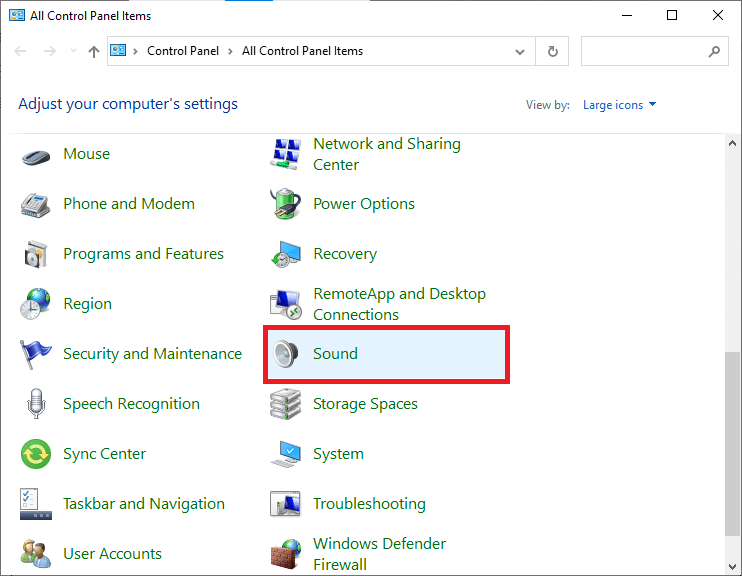
3. Şimdi, Playback sekmesi ile birlikte ekranda Sound settings (Ses ayarları) penceresi belirir.
4. HDMI kablosunu takın. Cihazınızın adıyla birlikte ekranda görüntülenecektir. Verilen resme bakın.
Not: Cihaz adı ekranda görünmüyorsa boş alana sağ tıklayın. Devre Dışı Bırakılan Cihazları Göster ve Bağlantısı Kesilen Cihazları Göster seçeneklerinin etkinleştirilip etkinleştirilmediğini kontrol edin. Yukarıdaki resme bakın.
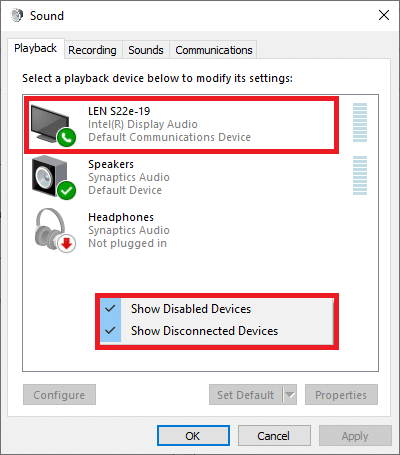
5. Şimdi, ses cihazına sağ tıklayın ve etkin olup olmadığını kontrol edin. Değilse , gösterildiği gibi Etkinleştir'e tıklayın.
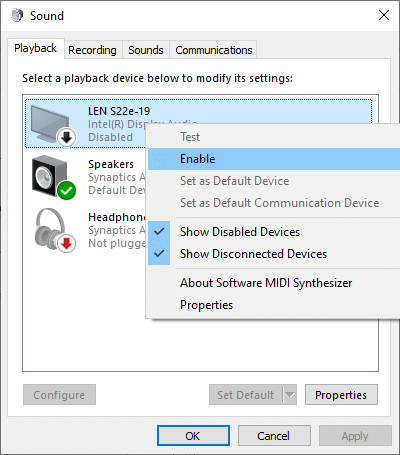
6. Şimdi, HDMI cihazınızı seçin ve aşağıda gösterildiği gibi Varsayılan Ayarla'ya tıklayın.
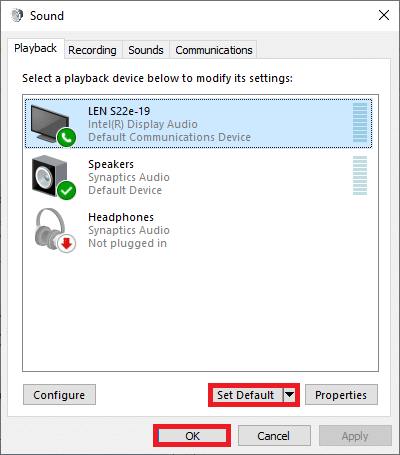
7. Son olarak, değişiklikleri kaydetmek ve pencereden çıkmak için Uygula'yı ve ardından Tamam'ı tıklayın.
Yöntem 2: Yüklü Sürücüleri Güncelleyin
Sisteminizde yüklü olan aygıt sürücüleri, uyumsuzsa, TV sorununa bağlanıldığında HDMI sesinin Windows 10'da çalışmamasına neden olabilir. Sistem sürücülerini en son sürümlerine güncelleyerek bu sorunu hızla düzeltin
Aygıt sürücülerinizi üreticinin web sitesinden manuel olarak güncelleyebilirsiniz. Bilgisayarınızdaki Windows sürümüne karşılık gelen sürücüleri bulun ve indirin. İndirdikten sonra, indirilen dosyaya çift tıklayın ve yüklemek için verilen talimatları izleyin. Ses, video, ağ vb. tüm aygıt sürücüleri için aynı adımları izleyin.
Aygıt sürücülerini Aygıt Yöneticisi aracılığıyla da güncelleyebilirsiniz:
1. Windows Tuşu + R tuşlarına basın, ardından gösterildiği gibi devmgmt.msc yazın ve Tamam'ı tıklayın.
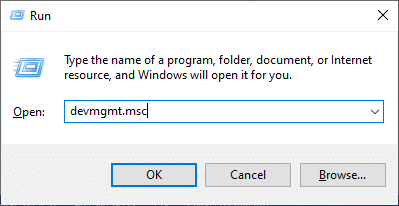
2. Şimdi, Ses, video ve oyun denetleyicilerini genişletmek için çift tıklayın.
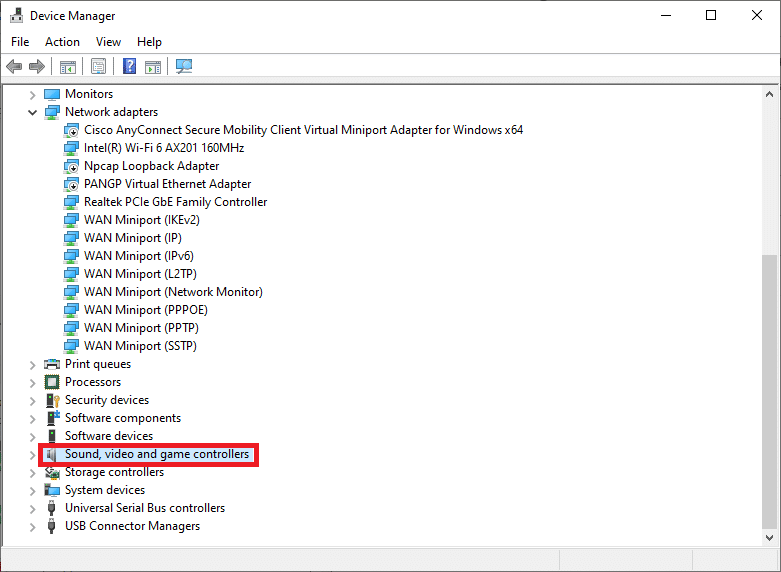
3. Şimdi, HDMI ses cihazına sağ tıklayın ve gösterildiği gibi Sürücüyü güncelle öğesine tıklayın.
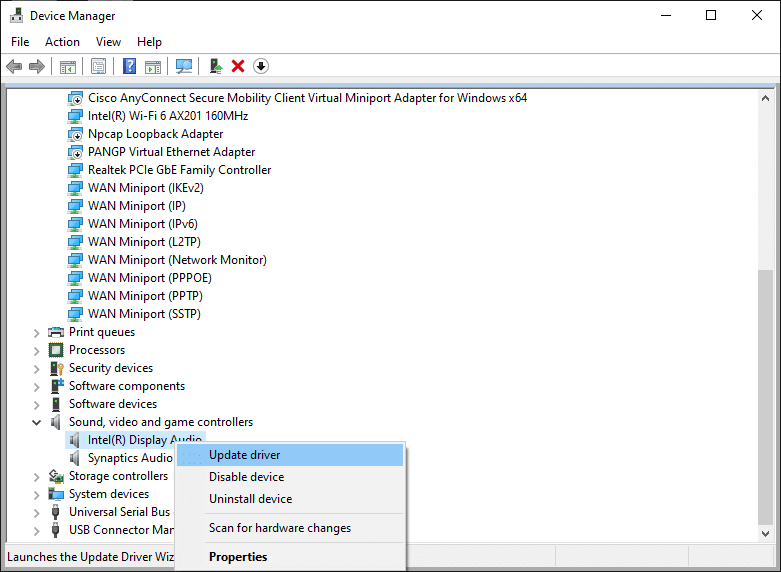
4. Sürücüleri nasıl aramak istiyorsunuz? altındaki Sürücüleri otomatik olarak ara'ya tıklayın.
Not: 'Sürücüleri otomatik olarak ara' seçeneğine tıklamak, Windows'un mevcut en iyi sürücüleri aramasını ve bunları bilgisayarınıza yüklemesini sağlar.
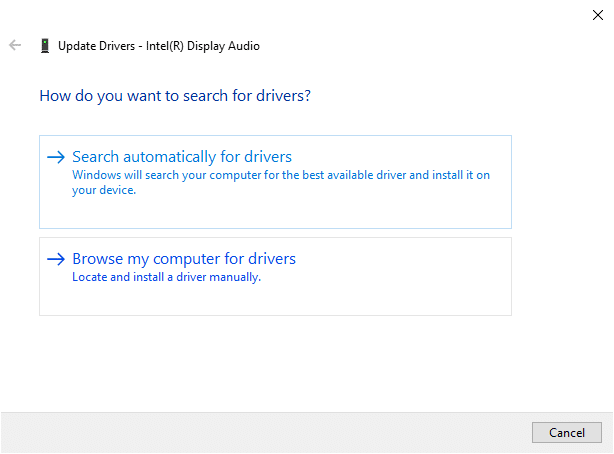
Yöntem 3: Grafik Sürücülerini Geri Alma
HDMI düzgün çalışıyorsa ve bir güncellemeden sonra arızalanmaya başladıysa, Grafik Sürücülerini geri almak yardımcı olabilir. Sürücülerin geri alınması, sistemde yüklü olan mevcut sürücüyü silecek ve önceki sürümüyle değiştirecektir. Bu işlem, sürücülerdeki hataları ortadan kaldırmalı ve potansiyel olarak, TV'ye Bağlandığında Windows 10'da HDMI Ses Yok sorununu çözmelidir.
1. Windows arama çubuğuna Aygıt Yöneticisi yazın ve arama sonuçlarından açın.
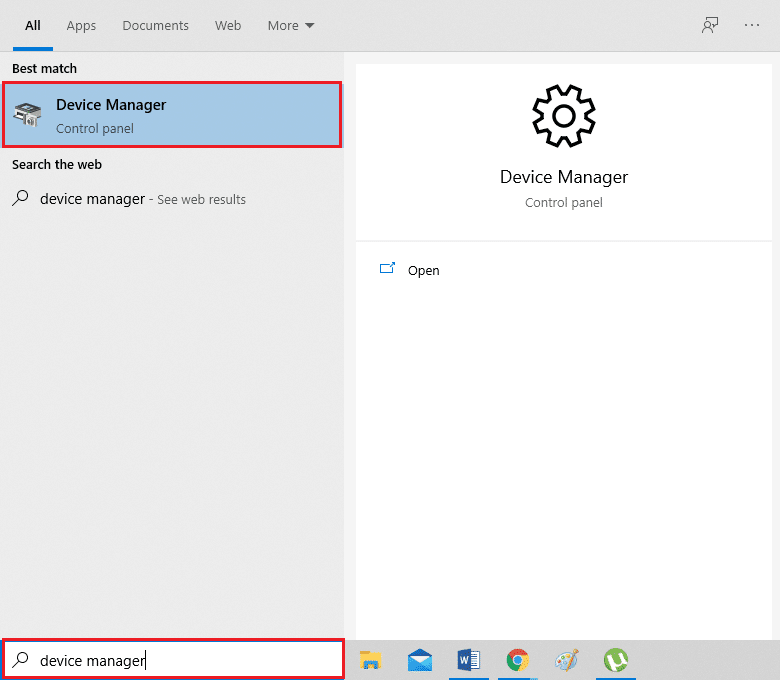
2. Soldaki panelden Görüntü bağdaştırıcılarına çift tıklayın ve genişletin.
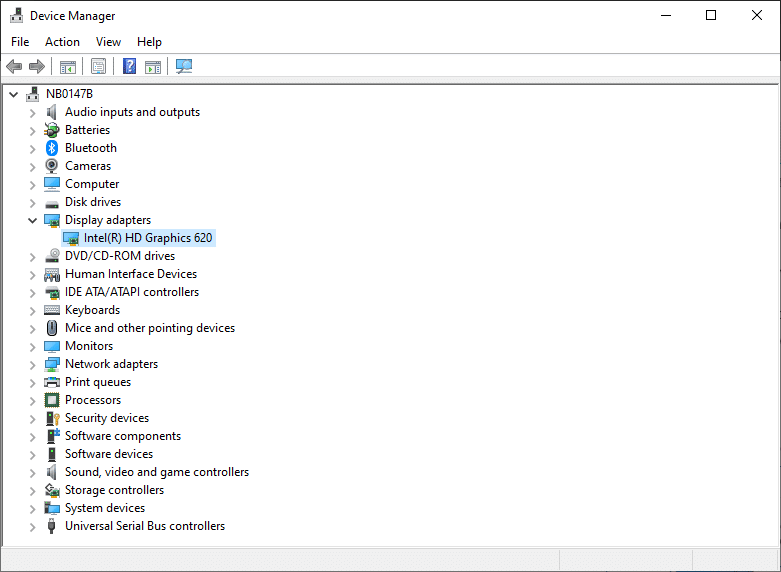
3. Grafik kartınızın adına sağ tıklayın ve gösterildiği gibi Özellikler'e tıklayın.
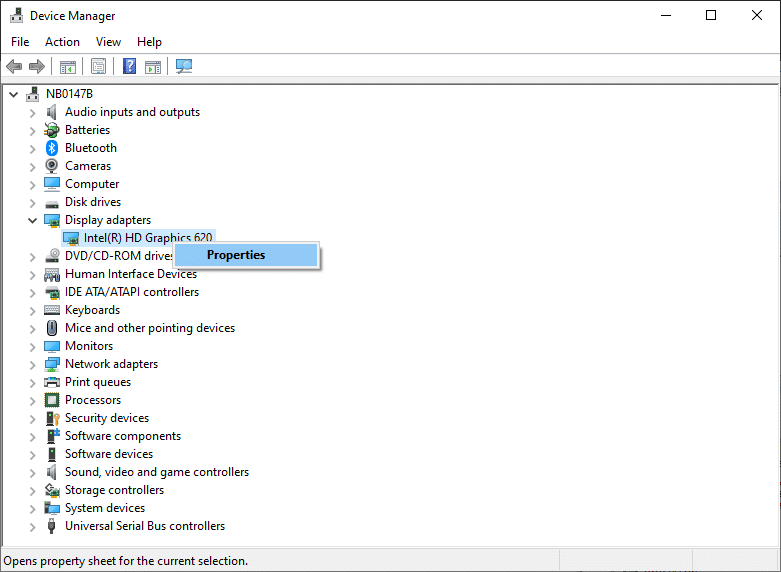
4. Sürücü sekmesine geçin ve gösterildiği gibi Sürücüyü Geri Al öğesini seçin.

Not: Sisteminizde Sürücüyü Geri Al seçeneği griyse , sisteminizde önceden yüklenmiş sürücü dosyaları bulunmadığını veya orijinal sürücü dosyalarının eksik olduğunu gösterir. Bu durumda, bu makalede açıklanan alternatif yöntemleri deneyin.
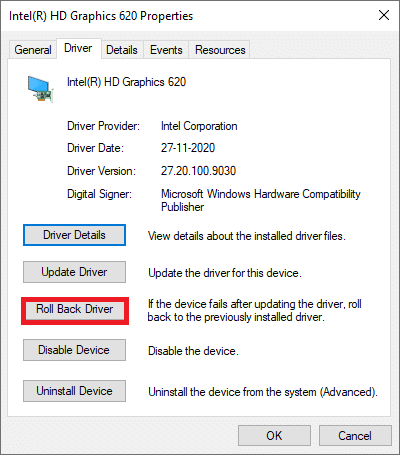
5. Bu değişikliği uygulamak için Tamam'a tıklayın.
6. Son olarak, onay isteminde Evet'e tıklayın ve geri almanın etkili olması için sisteminizi yeniden başlatın .
Ayrıca Okuyun: Koaksiyel Kabloyu HDMI'ya Dönüştürme
Yöntem 4: Ses Denetleyicilerini Etkinleştir
Sisteminizin Ses denetleyicileri devre dışı bırakılırsa, ses çıkışı takasının normal işlevi çökeceğinden 'TV'ye Bağlandığında Windows 10'da HDMI Ses Yok' sorunu ortaya çıkacaktır. Cihazınızdaki tüm ses denetleyicileri, özellikle birden fazla ses sürücüsü yüklüyse etkinleştirilmelidir .
Bu nedenle, aşağıdaki adımları izleyerek ses denetleyicilerinin devre dışı bırakılmadığından emin olmanız gerekir:
1. Önceki yöntemde açıklandığı gibi Aygıt Yöneticisi'ni açın.
2. Şimdi, aşağıdaki resimde gösterildiği gibi Görünüm > Gizli cihazları göster'i tıklayın. Zaten işaretliyse bir sonraki adıma geçin.
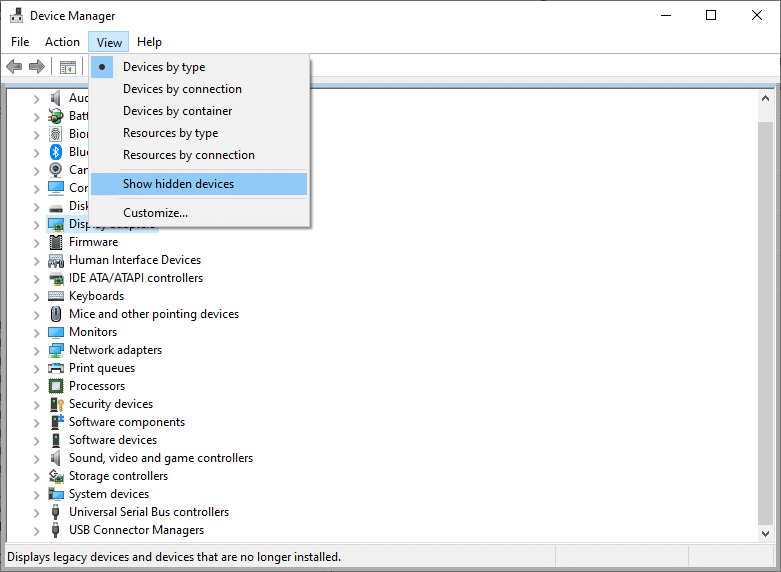
3. Şimdi, üzerine çift tıklayarak Sistem Aygıtlarını genişletin.
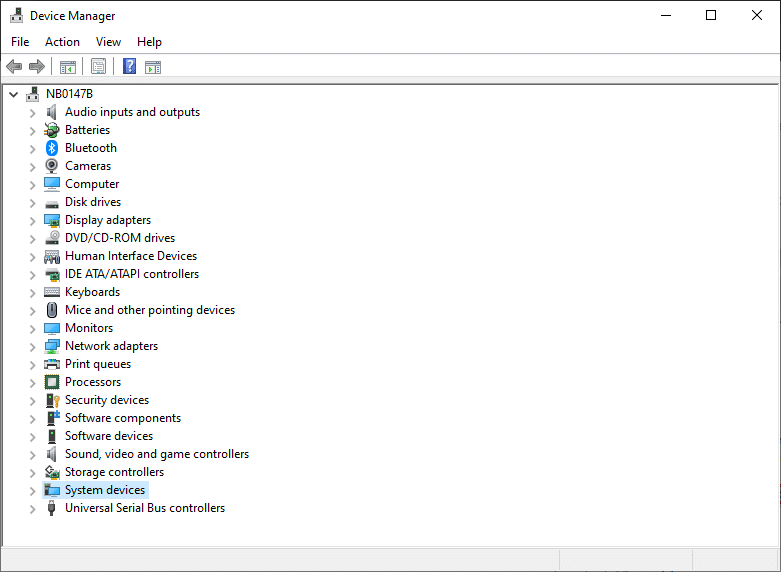
4. Burada, ses denetleyicisini , yani High-Definition Audio Controller'ı arayın ve üzerine sağ tıklayın. Ardından, aşağıda gösterildiği gibi Özellikler'e tıklayın.
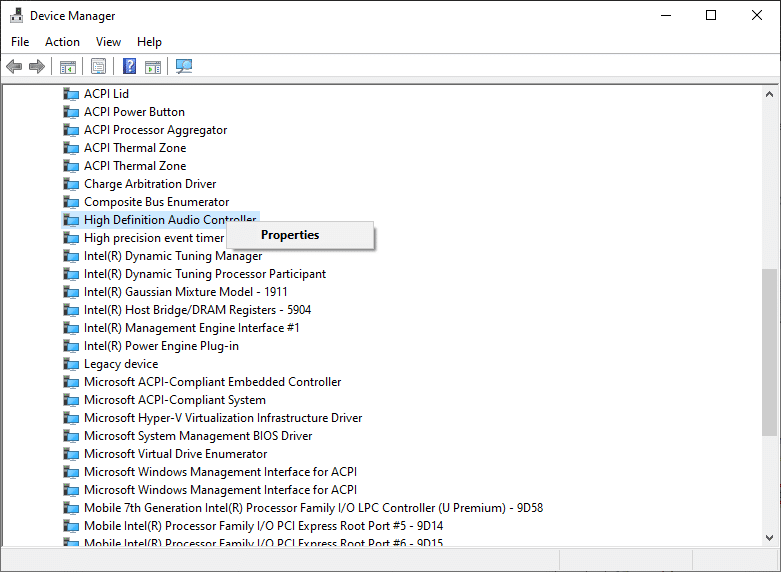
5. Sürücü sekmesine geçin ve Aygıtı Etkinleştir'e tıklayın.
Not: Ses denetleyicisi sürücüleri zaten etkinleştirilmişse, ekranda Aygıtı Devre Dışı Bırak seçeneği belirecektir.
6. Son olarak, değişiklikleri kaydetmek için sistemi yeniden başlatın .
Yöntem 5: Ses Sürücülerini Yeniden Yükleyin
Sürücüleri güncellemek veya sürücüleri geri almak, Windows 10 sorununda HDMI sesinin çalışmamasını düzeltmeye yardımcı olmazsa, ses sürücülerini yeniden yüklemek ve bu tür sorunlardan tek seferde kurtulmak en iyisidir. Bunu nasıl yapacağınız aşağıda açıklanmıştır:
1. Daha önce belirtildiği gibi, Aygıt Yöneticisini başlatın.
2. Aşağı kaydırın , arayın ve ardından üzerine çift tıklayarak Ses, video ve oyun denetleyicilerini genişletin.
3. Şimdi, Yüksek Tanımlı Ses Aygıtına sağ tıklayın.
4. Aşağıda gösterildiği gibi Cihazı kaldır'a tıklayın.
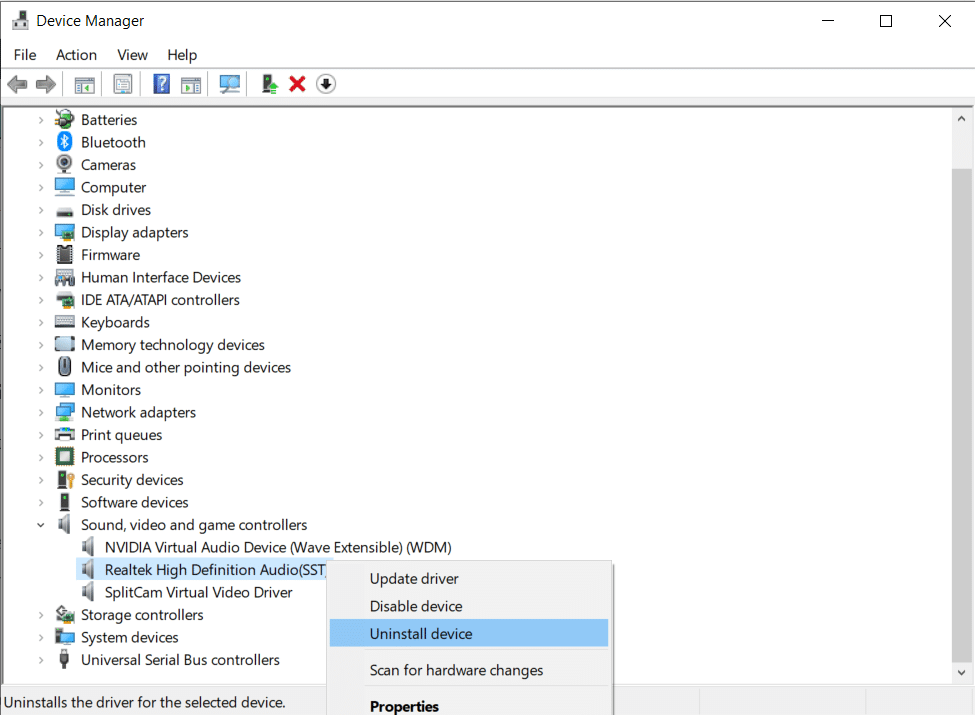
5. Ekranda bir uyarı istemi görünecektir. Devam etmek için Kaldır'a tıklayın.
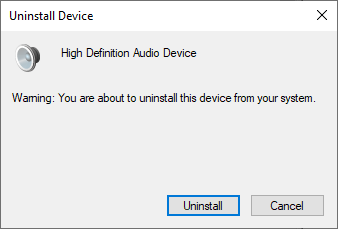
6. Ardından, üzerine çift tıklayarak Sistem Aygıtlarını genişletin.
7. Şimdi, High Definition Audio Controller'ı kaldırmak için 3-4 arasındaki adımları tekrarlayın.
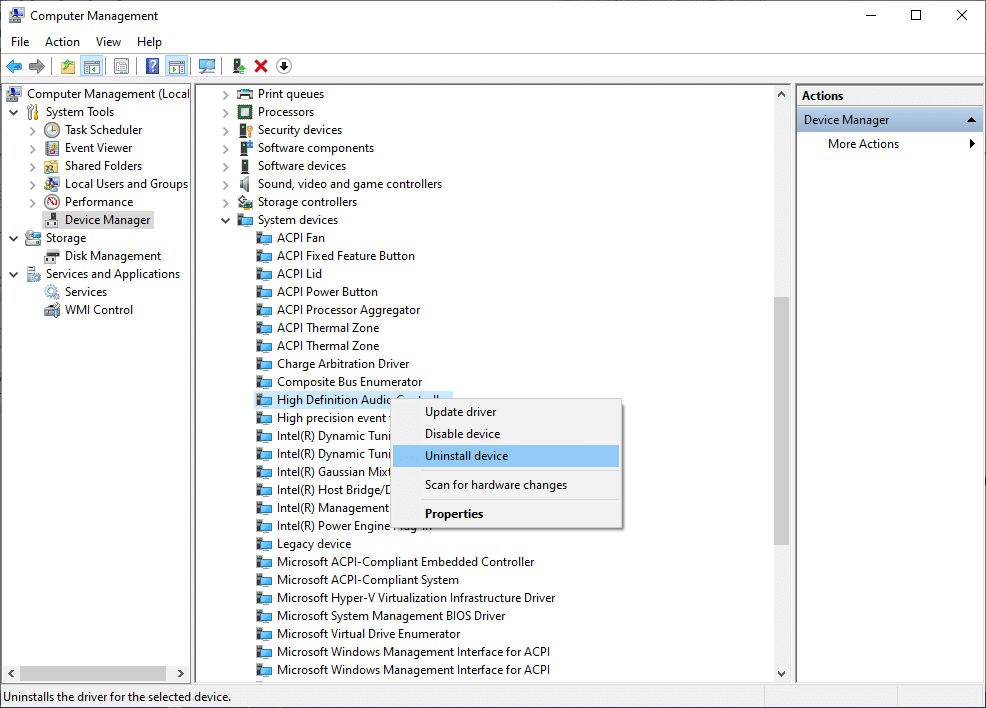
8. Windows sisteminizde birden fazla ses denetleyiciniz varsa, hepsini aynı adımları kullanarak kaldırın .
9. Sisteminizi yeniden başlatın . Windows, deposundan en son sürücüleri otomatik olarak yükleyecektir .
Bu, Windows 10 TV'ye Bağlandığında HDMI Ses Yok sorununu düzeltmeye yardımcı olmazsa, sonraki çözümü deneyin.
Yöntem 6: Windows Sorun Giderici'yi kullanın
Windows Sorun Giderici, Windows bilgisayar sistemleriyle ilgili birkaç yaygın sorunu çözmeye yardımcı olan son derece kullanışlı bir yerleşik araçtır. Bu senaryoda, donanım bileşenlerinin (ses, video vb.) işlevselliği test edilecektir. Bu tür tutarsızlıklardan sorumlu olan sorunlar bulunacak ve çözülecektir.
Not: Devam etmeden önce yönetici olarak oturum açtığınızdan emin olun.
1. Klavyede Windows tuşuna basın ve gösterildiği gibi sorun giderme yazın.
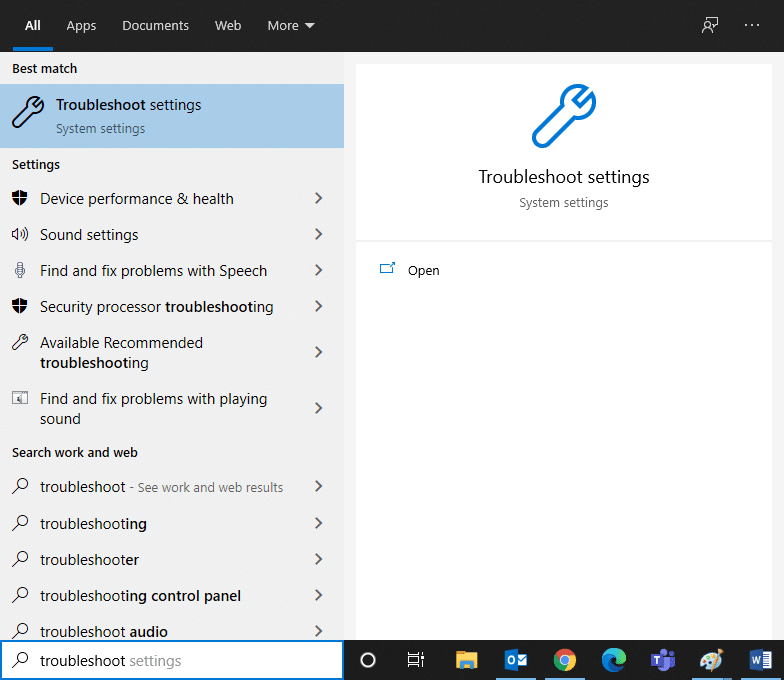
2. Sorun giderme ayarları penceresini başlatmak için sağ bölmeden Aç'a tıklayın.
3. Burada, Ek sorun gidericiler bağlantısını tıklayın.
4. Ardından, Kalk ve çalıştır bölümünün altındaki Ses Çalma'ya tıklayın. Verilen resme bakın.
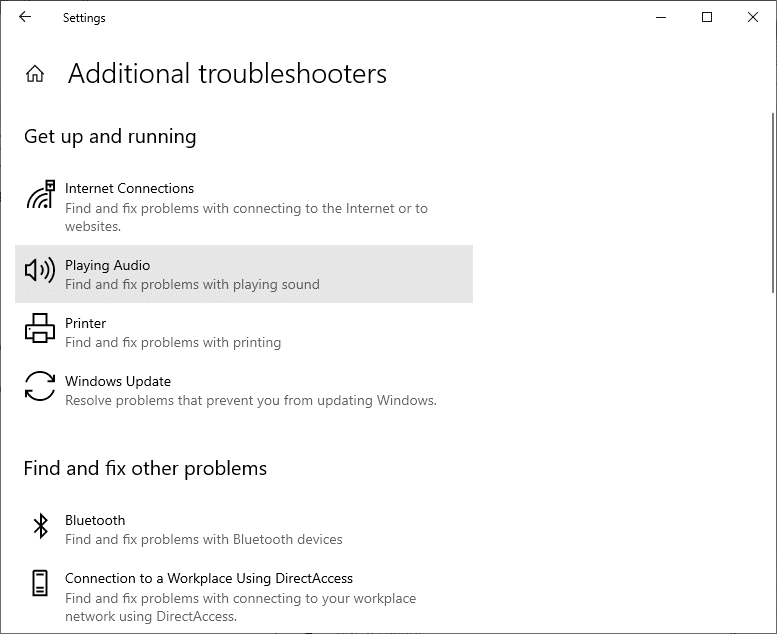
5. Şimdi, aşağıda gösterildiği gibi sorun gidericiyi çalıştır'a tıklayın.
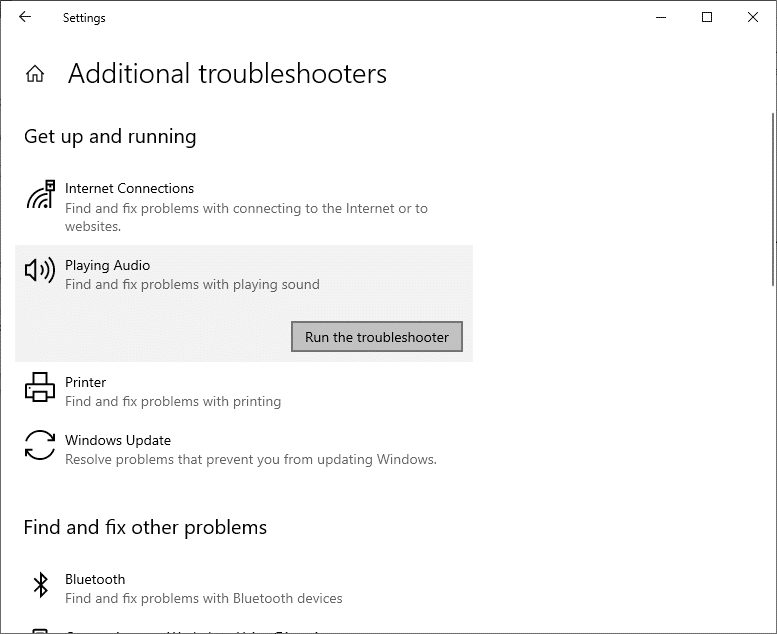
6. Ekran talimatları görüntülenecektir. Sorun gidericiyi çalıştırmak ve önerilen düzeltmeleri uygulamak için bunları izleyin.
7. İstendiğinde ve istendiğinde sisteminizi yeniden başlatın.
Ayrıca Okuyun: Samsung Smart TV'de Siyah Ekran Sorununu Düzeltin
Yöntem 7: TV/Monitör Ses Özelliklerini Kontrol Edin
Açık gereksinimlerin karşılandığından emin olmak için her zaman TV/Monitör ses özelliklerini kontrol edin ve düzeltin. Bu, HDMI kablosunun bağlantı noktasına düzgün şekilde oturmasını, kablonun çalışır durumda olmasını, TV'nin sessizde olmamasını ve optimum ses seviyesine ayarlanmasını vb. içerir. TV/Monitör ses özelliklerini kontrol etmek için aşağıda belirtilen adımları izleyin:
1. Monitör veya Televizyon Menüsüne gidin.
2. Şimdi, Ayarlar'ı ve ardından Ses'i seçin.
3. Sesin Etkin olduğundan ve ses kodlamasının Otomatik/ HDMI olarak ayarlandığından emin olun.
4. Denenmiş ve test edilmiş bir çözüm olduğundan Dolby Ses Modunu KAPATIN.
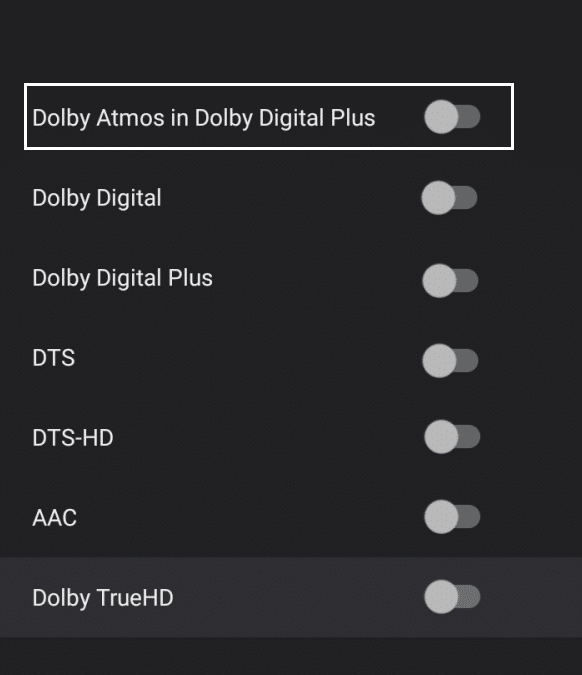
5. Şimdi, Ses Aralığını aşağıdakilerden herhangi biri olarak ayarlayın:
- GENİŞ ve DAR arasında
- Müzik seti
- Mono
- Standart vb.
Not: Genellikle, HDMI grafik kartı, HDMI video yerine HDMI sesi desteklemez. Bu durumda bilgisayar ile sistem arasındaki ses kablosu bağlanarak bağlantı kurulabilir.
HDMI sesinin TV'de çalışmama sorununun giderilip giderilmediğini onaylayın.
Yöntem 8: Android TV'yi Yeniden Başlatın
Android TV'nin yeniden başlatma işlemi, TV üreticisine ve cihaz modeline bağlı olacaktır. Android TV'nizi yeniden başlatma adımları şunlardır:
Uzaktan kumandada,
1. Basın ![]() Hızlı Ayarlar .
Hızlı Ayarlar .
2. Şimdi Yeniden Başlat'ı seçin.
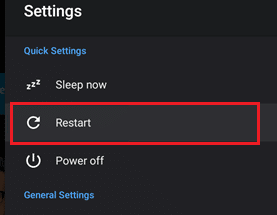
Alternatif olarak,
1. Uzaktan kumandada HOME düğmesine basın.
2. Şimdi, Ayarlar > Cihaz Tercihleri > Hakkında > Yeniden Başlat > Yeniden Başlat seçeneğine gidin.
Yöntem 9: Doğru HDMI Kablosunu ve Bağlantı Noktasını Kullanın
Bazı cihazlarda birden fazla HDMI bağlantı noktası bulunur. Bu gibi durumlarda, HDMI kablosuna her zaman doğru bağlantı noktası çiftini bağladığınızdan emin olun. HDMI kablosu ile bilgisayar kablosu arasında uyumsuzluk varsa adaptör satın almayı tercih edebilirsiniz.
Tavsiye edilen:
- HDMI Bağlantı Noktası Windows 10'da Çalışmıyor [ÇÖZÜLDÜ]
- Windows 10'da Çalışmayan HDMI Sesini Düzeltme
- Windows 10'da Medya Bağlantısı Kesildi Hatasını Düzeltin
- Windows 10'da Büyük Harf Kilidi Sıkışmasını Düzeltin
Bu kılavuzun yardımcı olduğunu umuyoruz ve TV'ye Bağlandığında Windows 10'da HDMI Ses Yok sorununu düzeltebildiniz. Hangi yöntemin sizin için en iyi sonucu verdiğini bize bildirin. Ayrıca, bu makaleyle ilgili herhangi bir sorunuz/yorumunuz varsa, bunları yorumlar bölümüne bırakmaktan çekinmeyin.
